- Hace unas semanas, un nuevo ransomware llamado «WannaCry» atacó muchas computadoras en todo el mundo. El ransomware cifra todos los datos en los computadores afectandando y pidiendo un rescate con BitCoin para «descifrar» los datos. Sin embargo, los expertos en seguridad advierten que incluso si los usuarios transfieren el rescate, aún no es posible recuperar los datos.
- Este tipo de ransomware aparece de vez en cuando. Nunca deja de amenazar los datos de las personas. «WannaCry» hizo que la gente supiera cuán vulnerables son sus datos. La única defensa válida contra el ransomware es una copia de seguridad actualizada de sus valiosos datos. Dado que la copia de seguridad es algo en lo que JOSYNC es muy bueno, nos gustaría compartir cómo usar una de las características especiales de JOSYNC : la biblioteca On Line para recuperar fácilmente sus datos.
¿Cómo protege JOSYNC sus datos?
- En primer lugar, JOSYNC no puede ayudarlo a descifrar los datos cifrados por ransomeware. Cada vez que cambia o agrega un archivo dentro de una biblioteca sincronizada, JOSYNC crea automáticamente una nueva versión en el servidor. Las versiones antiguas de un archivo todavía se mantienen en el historial de la biblioteca.
- Desde el punto de vista de JOSYNC, cuando el ransomeware cifra un archivo, simplemente crea una nueva versión de ese archivo. Entonces todavía puede encontrar la versión original en el servidor.
- El historial de archivos es una característica bastante estándar de todos los productos de sincronización y uso compartido de archivos. Sin embargo, JOSYNC va un paso más allá para ayudarlo a recuperar todos sus datos cifrados con mucha facilidad.
- JOSYNC crea una copia instantánea de toda la biblioteca cada vez que se aplica algún cambio en la misma. Los usuarios pueden buscar cualquier versión en el historial y restaurar toda la biblioteca con solo un clic. En pocas palabras, cada biblioteca tiene una «máquina del tiempo» incorporada. Con otros productos de almacenamiento en la nube, debe recuperar los archivos uno por uno o escribir un script para recuperar los archivos por lotes. Dropbox ofrece un servicio similar, pero los usuarios deben ponerse en contacto con el soporte de forma manual para solicitar la recuperación.
Como Restaurar
- Mediante la interfaz web de JOSYNC, navegue a una biblioteca. Puede encontrar un pequeño icono de «reloj» en la posición superior derecha de la lista de archivos. Puede hacer clic en ese icono para ver el historial de la biblioteca.
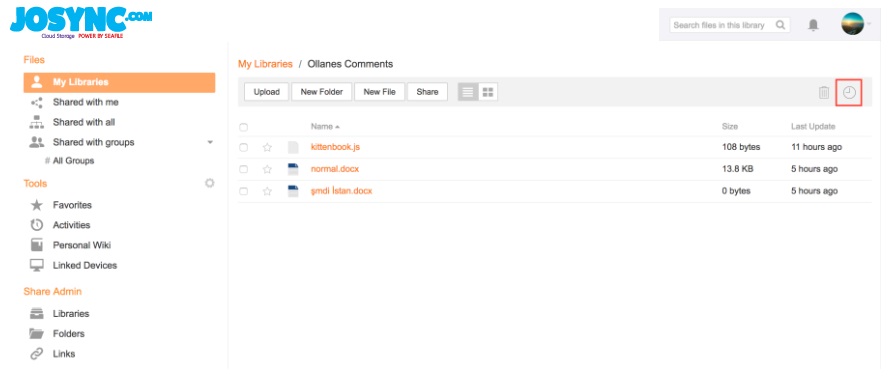
- Pase el Mouse sobre cualquier registro de cambio en la página del historial. Verá el enlace «ver instantánea».
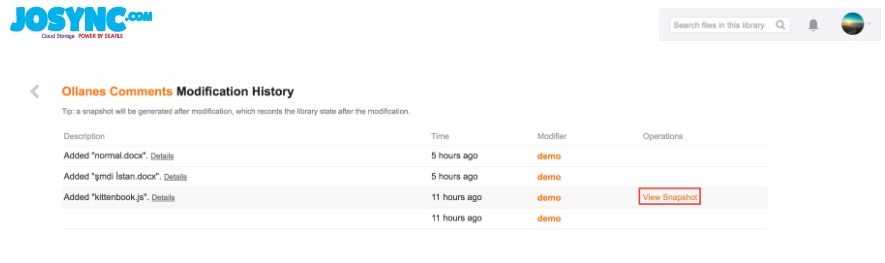
- Haga clic en ese enlace, verá el estado de la biblioteca después de aplicar ese cambio.
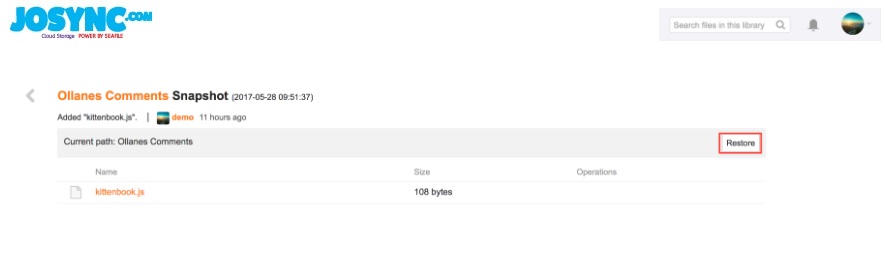
- En la parte superior derecha de la lista de archivos, puede encontrar el botón «Restaurar». Al hacer clic en ese botón, se restaurará la biblioteca completa.
- ¡Eso es! De esta manera derrotas al ransomeware en un minuto.
No olvides visitarnos en josync.com


Sé el primero en comentar en «Cómo usar la la biblioteca On line de JOSYNC para proteger sus datos del Ransomware .»